印象笔记截图图片插入教程
时间:2025-09-27 20:27:49 486浏览 收藏
**印象笔记截图与图片插入教程:高效捕捉与添加图像** 想快速将屏幕信息融入笔记?或轻松添加本地图片?印象笔记提供多种便捷方式。本文详细介绍如何在印象笔记中插入图片,无论你是Mac用户还是移动端用户,都能找到适合自己的方法。首先,利用印象笔记内置截图工具,通过“插入-截取屏幕快照”或自定义快捷键,快速截取屏幕并插入。其次,可直接拖拽本地图片或通过“插入-图片”导入文件。手机端用户更可直接拍照或从相册选择图片插入。告别繁琐操作,提升你的笔记效率!本文将一步步指导你,让图片完美融入你的印象笔记,让信息表达更生动。
印象笔记支持多种方式插入图片:首先可使用内置截图工具,通过“插入-截取屏幕快照”将选区内容自动插入笔记;其次可设置快捷键(如Command+Shift+5)快速启动截图;此外还能手动拖拽本地图片或通过“插入-图片”导入文件;在手机端则可拍照或从相册选择图片插入,操作简便且适配多设备。
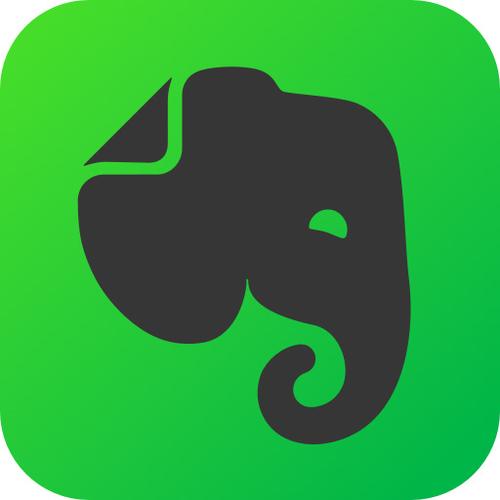
如果您在使用印象笔记时需要快速捕捉屏幕信息或向笔记中添加图片,但不清楚如何操作,则可以通过内置的截图工具或手动插入图片来实现。以下是解决此问题的步骤:
本文运行环境:MacBook Air,macOS Sonoma
一、使用印象笔记自带截图功能
印象笔记提供了一个便捷的屏幕截图工具,可以在不依赖外部软件的情况下直接截取屏幕内容并自动插入到当前笔记中。
1、打开印象笔记客户端,进入任意笔记编辑界面。
2、点击菜单栏中的插入选项,然后选择截取屏幕快照。
3、此时屏幕会变暗并进入截图模式,拖动鼠标选择需要截取的区域。
4、释放鼠标后,截图将自动以图片形式插入到光标所在位置。
二、通过快捷键触发截图
印象笔记支持自定义快捷键来快速启动截图功能,提升工作效率。
1、进入印象笔记菜单栏,选择偏好设置,然后点击快捷键选项。
2、找到“截取屏幕快照”对应的快捷键设置项,可修改为习惯的组合键,例如Command + Shift + 5。
3、在需要截图时,按下设定的快捷键,进入截图模式。
4、选定区域后松开鼠标,截图内容将直接嵌入当前编辑的笔记中。
三、手动插入本地图片文件
当您已有保存在设备上的图片时,可以通过导入方式将其添加至印象笔记中。
1、在笔记编辑界面,将图片文件从桌面或文件夹中拖拽至编辑区域。
2、或者点击菜单栏的插入 → 图片,从本地选择需要上传的图像文件。
3、选中图片后点击“打开”,图片将被嵌入笔记正文,并保持原始清晰度。
四、使用手机端拍照或相册插入
在移动设备上,可以直接调用摄像头拍摄或从相册选取图片插入笔记。
1、打开印象笔记App,进入需要编辑的笔记。
2、点击编辑界面下方的相机图标进行实时拍摄,或选择从相册添加。
3、拍摄完成后,照片会立即作为图片块插入笔记中,可自由调整位置。
4、若从相册选择,浏览并勾选目标图片,确认后批量导入。
今天带大家了解了的相关知识,希望对你有所帮助;关于文章的技术知识我们会一点点深入介绍,欢迎大家关注golang学习网公众号,一起学习编程~
-
501 收藏
-
501 收藏
-
501 收藏
-
501 收藏
-
501 收藏
-
417 收藏
-
340 收藏
-
368 收藏
-
371 收藏
-
171 收藏
-
445 收藏
-
496 收藏
-
268 收藏
-
352 收藏
-
385 收藏
-
397 收藏
-
352 收藏
-

- 前端进阶之JavaScript设计模式
- 设计模式是开发人员在软件开发过程中面临一般问题时的解决方案,代表了最佳的实践。本课程的主打内容包括JS常见设计模式以及具体应用场景,打造一站式知识长龙服务,适合有JS基础的同学学习。
- 立即学习 543次学习
-

- GO语言核心编程课程
- 本课程采用真实案例,全面具体可落地,从理论到实践,一步一步将GO核心编程技术、编程思想、底层实现融会贯通,使学习者贴近时代脉搏,做IT互联网时代的弄潮儿。
- 立即学习 516次学习
-

- 简单聊聊mysql8与网络通信
- 如有问题加微信:Le-studyg;在课程中,我们将首先介绍MySQL8的新特性,包括性能优化、安全增强、新数据类型等,帮助学生快速熟悉MySQL8的最新功能。接着,我们将深入解析MySQL的网络通信机制,包括协议、连接管理、数据传输等,让
- 立即学习 500次学习
-

- JavaScript正则表达式基础与实战
- 在任何一门编程语言中,正则表达式,都是一项重要的知识,它提供了高效的字符串匹配与捕获机制,可以极大的简化程序设计。
- 立即学习 487次学习
-

- 从零制作响应式网站—Grid布局
- 本系列教程将展示从零制作一个假想的网络科技公司官网,分为导航,轮播,关于我们,成功案例,服务流程,团队介绍,数据部分,公司动态,底部信息等内容区块。网站整体采用CSSGrid布局,支持响应式,有流畅过渡和展现动画。
- 立即学习 485次学习
